
 pl
pl  English
English  Español
Español  中國人
中國人  Tiếng Việt
Tiếng Việt  Deutsch
Deutsch  Українська
Українська  Português
Português  Français
Français  भारतीय
भारतीय  Türkçe
Türkçe  한국인
한국인  Italiano
Italiano  Gaeilge
Gaeilge  اردو
اردو  Indonesia
Indonesia VMLogin to przeglądarka antywykrywająca zaprojektowana, aby umożliwić użytkownikom tworzenie i zarządzanie wieloma profilami w ramach jednej przestrzeni roboczej, z których każdy pojawia się online jako odrębny użytkownik. Ta funkcja umożliwia użytkownikom obejście śledzenia online na różnych platformach, w tym Facebook, Twitter, Amazon, eBay, Google i innych. Taka funkcjonalność jest szczególnie cenna w przypadku masowej rejestracji kont i zarządzania nimi w dziedzinach takich jak reklama, handel elektroniczny, marketing afiliacyjny i arbitraż.
Przeglądarka jest wyposażona w dodatkowe funkcje, takie jak dostęp do API i możliwości pracy zespołowej, zwiększając jej praktyczne zastosowania zarówno dla firm, jak i zadań automatyzacji. Funkcje te sprawiają, że VMLogin jest solidnym rozwiązaniem do nawigacji i efektywnego zarządzania wieloma tożsamościami online.
W nadchodzących sekcjach zbadamy główne funkcje antywykrywcze VMLogin, wraz ze szczegółowymi instrukcjami, jak utworzyć profil i zintegrować go z serwerem proxy.

VMLogin oferuje wszechstronną funkcjonalność do efektywnego zarządzania dużą liczbą profili przeglądarek. Przeglądarka posiada opcje szybkiego tworzenia konfiguracji, pozwalające na szczegółowe ustawienia ręczne i organizowanie przestrzeni zespołowej. Umożliwia to dystrybucję profili roboczych wśród pracowników, usprawniając współpracę i zwiększając produktywność w zarządzaniu wieloma tożsamościami online.
VMLogin umożliwia tworzenie odizolowanych profili przeglądarki, każdy z odrębnymi cyfrowymi odciskami palców, umożliwiając użytkownikom bezpieczne konfigurowanie wielu kont. Przeglądarka oferuje możliwość generowania wielu profili z losowymi parametrami jednocześnie, ułatwiając szybkie rozpoczęcie operacji.
W celu usprawnienia zarządzania profilami, VMLogin zawiera funkcję organizowania profili w grupy. Organizacja ta pomaga użytkownikom segregować profile w oparciu o różne projekty lub cele. Funkcjonalności dostępne w grupach obejmują:
Dodatkowo VMLogin pozwala na delegowanie obowiązków związanych z zarządzaniem profilami. Uprawnienia do zarządzania profilami przeglądarki mogą być przekazywane innym użytkownikom, umożliwiając efektywną dystrybucję zadań i obowiązków konserwacyjnych wśród członków zespołu.
Praca zespołowa w przeglądarce VMLogin jest ułatwiona dzięki wykorzystaniu subkont, które są podporządkowane głównemu kontu administratora. Te subkonta mogą mieć różne poziomy dostępu, w tym:
W zależności od wybranego planu subskrypcji można podłączyć od 5 do 20 bezpłatnych subkont, z opcją rozszerzenia tej liczby w oparciu o indywidualne potrzeby.
Zarządzanie subkontami odbywa się nie bezpośrednio w oprogramowaniu przeglądarki anti-detect, ale za pośrednictwem panelu internetowego. Panel ten umożliwia administratorowi dodawanie dodatkowych użytkowników, przypisywanie poziomów dostępu do przeglądarki i monitorowanie liczby profili, z którymi współpracuje każde subkonto.
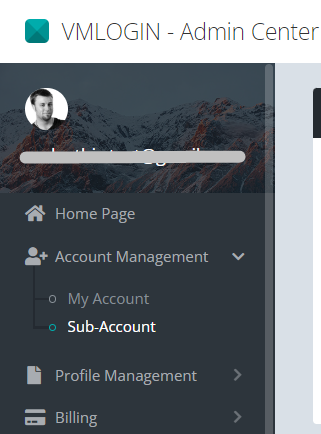
Podstawowe prawa dostępu dla subkont skonfigurowanych przez administratora obejmują:
Zarówno subkonta, jak i administrator mogą pracować na tych samych profilach z różnych urządzeń. Synchronizacja danych między nimi, w tym dostosowanie ustawień, odbywa się ręcznie w ramach określonych ustawień profilu. Jednak niektóre dane, takie jak pliki cookie, są przechowywane lokalnie na urządzeniach użytkowników i nie mogą być synchronizowane między różnymi kontami.
Chociaż subkonta są od siebie odizolowane, administrator może w razie potrzeby monitorować działania subkont za pośrednictwem panelu internetowego.
Ten system pracy grupowej pozwala na efektywne zarządzanie procesami zespołowymi, dystrybucję profili między różnymi działami i organizację przestrzeni roboczych do szkolenia nowych pracowników, zapewniając wydajną pracę zespołową i kontrolę operacyjną.
Możliwości API przeglądarki VMLogin umożliwiają użytkownikom automatyzację praktycznie każdego powtarzalnego zadania poprzez wykorzystanie narzędzi takich jak Selenium WebDriver lub Browser Automation Studio. Narzędzia te pozwalają na tworzenie i wykonywanie skryptów dla każdego profilu przeglądarki niezależnie.
Możliwości automatyzacji w przeglądarce VMLogin obejmują:
Ręczne operacje są podatne na błędy, szczególnie w przypadku zarządzania dużymi ilościami danych lub wieloma kontami. Automatyzacja nie tylko minimalizuje ryzyko błędu ludzkiego, ale także zapewnia, że wszystkie działania są wykonywane z precyzją. Dodatkowo, korzystanie z API znacznie skraca czas poświęcany na powtarzalne zadania, takie jak logowanie do kont, wypełnianie formularzy, przełączanie się między profilami i konfigurowanie ustawień. Zwiększa to wydajność operacyjną i zapewnia łatwą skalowalność, umożliwiając użytkownikom zarządzanie setkami, a nawet tysiącami profili jednocześnie.
Wykrywająca przeglądarka VMLogin zapewnia wydajne zarządzanie wieloma kontami na platformach internetowych dzięki szczegółowym ustawieniom cyfrowych odcisków palców. Każdy profil utworzony w VMLogin ma unikalny cyfrowy odcisk palca, obejmujący szereg punktów danych, w tym parametry sprzętowe, ustawienia sieciowe i określone identyfikatory, takie jak odciski palców Canvas, WebGL i audio.
Użytkownicy przeglądarki mogą ręcznie skonfigurować te cyfrowe odciski palców lub zdecydować się na użycie funkcji losowego generowania dostarczanej przez przeglądarkę. VMLogin umożliwia szyfrowanie wszystkich parametrów odcisków palców w celu zapewnienia bezpieczeństwa danych użytkownika. Parametry te obejmują:
Dzięki szczegółowemu ustawieniu tych odcisków palców, VMLogin pomaga zapobiegać wyciekowi prawdziwych informacji, chroniąc w ten sposób profile przed wykryciem i zablokowaniem. Możliwość ta ma kluczowe znaczenie dla utrzymania długowieczności i skuteczności profili, zwłaszcza dla użytkowników, którzy muszą konsekwentnie zarządzać wieloma kontami w czasie.
Przeglądarka oferuje cztery plany taryfowe, w tym wersję próbną, która trwa trzy dni. Ta wersja próbna ma ograniczoną funkcjonalność w porównaniu do płatnych subskrypcji. Płatne plany różnią się przede wszystkim liczbą profili i subkont, które użytkownicy mogą tworzyć, zaspokajając różne poziomy potrzeb użytkowników i skali projektów.
Aby aktywować tę taryfę, skontaktuj się z pomocą techniczną VMLogin. Po przetworzeniu otrzymasz 3-dniową bezpłatną wersję, która umożliwia utworzenie 5 profili przeglądarki, zorganizowanie ich w grupy, skonfigurowanie odcisku palca i korzystanie z interfejsu API. Ten plan jest najlepszy dla tych, którzy chcą zapoznać się z funkcjonalnością, interfejsem i zasadami działania przeglądarki. Jednak 3-dniowy okres próbny może nie wystarczyć do długoterminowych zadań, a do ciągłego użytkowania wskazane jest wybranie płatnej taryfy.
W cenie 99 USD miesięcznie plan ten oferuje pełne możliwości przeglądarki, w tym wsadowe generowanie profili i ich przesyłanie na 5 subkont, z możliwością utworzenia 200 profili przeglądarki i dostępem do API. Idealny dla firm i średnich zespołów, które zarządzają wieloma profilami przeglądarek, jest również odpowiedni dla profesjonalistów zajmujących się arbitrażem ruchu, marketingiem internetowym, agencjami i freelancerami zarządzającymi rozległymi kontami w mediach społecznościowych.
W cenie 209 USD miesięcznie taryfa ta pozwala na utworzenie do 500 profili w przeglądarce i 10 subkont. Funkcje takie jak jednoczesne tworzenie profili usprawniają zarządzanie wieloma kontami, a możliwość udostępniania profili usprawnia współpracę. Ten plan jest najbardziej korzystny dla dużych zespołów i agencji marketingowych koncentrujących się na arbitrażu ruchu i SMM.
Kosztujący 499 USD miesięcznie plan obejmuje 3000 profili i 20 subkont. Oferuje interfejs API do automatyzacji pracy na wielu profilach i udostępniania dostępu do zorganizowanych przepływów pracy zespołu. Idealna dla dużych firm i agencji, taryfa ta wspiera efektywne zarządzanie zadaniami i koordynację między wieloma pracownikami. Programiści i firmy chcące zintegrować różne systemy znajdą rozszerzony interfejs API REST korzystny do tworzenia złożonych zautomatyzowanych systemów zarządzania profilami, pomagając w płynnej integracji z innymi procesami biznesowymi.
| Taryfa | Free | Solo | Team | Scale |
|---|---|---|---|---|
| Cena | $0 | $99 | $209 | $499 |
| Liczba profili przeglądarki | 5 | 200 | 500 | 3000 |
| Liczba subkont | 0 | 5 | 10 | 20 |
| Zbiorcze generowanie profili | Tak | Tak | Tak | Tak |
| Transfer profilu | Nie | Tak | Tak | Tak |
| Obsługa API | Tak | Tak | Tak | Tak |
VMLogin ma prostą konstrukcję, zwiększającą użyteczność. Użytkownicy mogą przełączać język interfejsu między angielskim i chińskim, aby dostosować go do swoich preferencji. Przeglądarka jest zorganizowana w zaledwie pięciu zakładkach, co usprawnia zarządzanie podstawowymi ustawieniami. Podczas tworzenia nowego profilu przeglądarki interfejs wygodnie otwiera nowe okno robocze, aby ułatwić proces konfiguracji.
Strona główna VMLogin zapewnia przegląd głównych funkcji przeglądarki. Tutaj użytkownicy mogą monitorować dostępną przestrzeń dyskową na dysku, na którym zainstalowana jest przeglądarka. Ponadto dostępne są opcje czyszczenia pamięci podręcznej i przeglądania planów subskrypcji. Dostęp do tych działań można uzyskać odpowiednio za pomocą przycisków "Czyszczenie pamięci podręcznej" i "Subskrybuj", umożliwiając użytkownikom zarządzanie wydajnością przeglądarki i wygodne zrozumienie opcji subskrypcji.
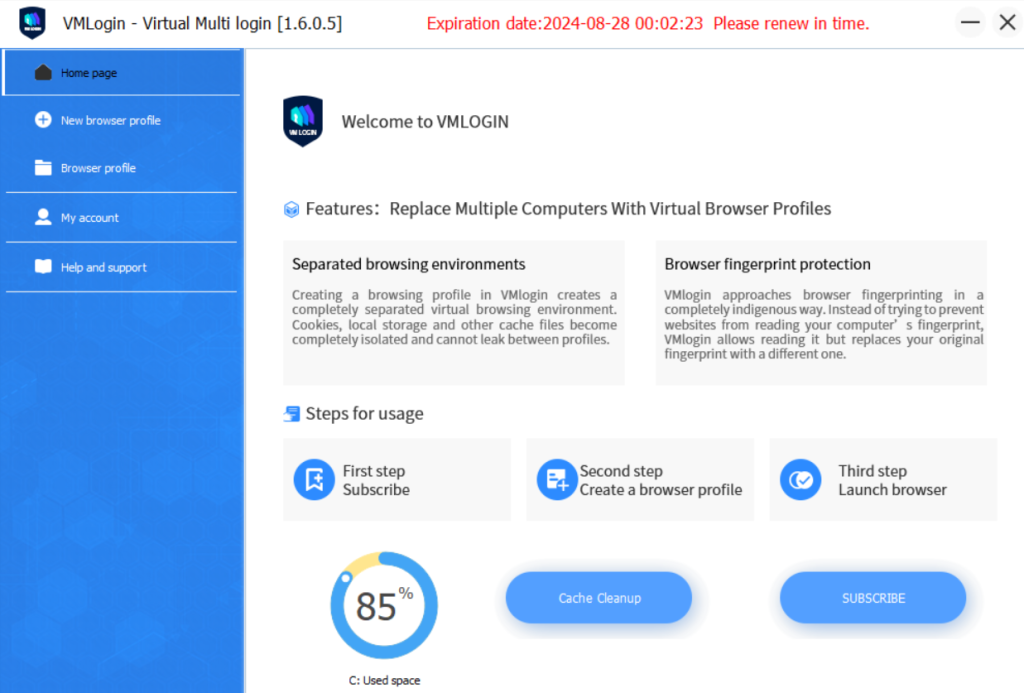
Po przejściu do tej zakładki pojawia się nowe menu robocze, podzielone na kilka podsekcji. W tym menu użytkownicy mają możliwość ręcznego skonfigurowania parametrów cyfrowego odcisku palca, przechodząc przez sekcje lub automatycznie tworząc konfigurację za pomocą przycisków "Losowa blokada" i "Pobierz losowy profil". Ponadto użytkownicy mogą dodawać notatki do profilu w celach referencyjnych i ustawić ikonę, aby ułatwić identyfikację w przyszłości.
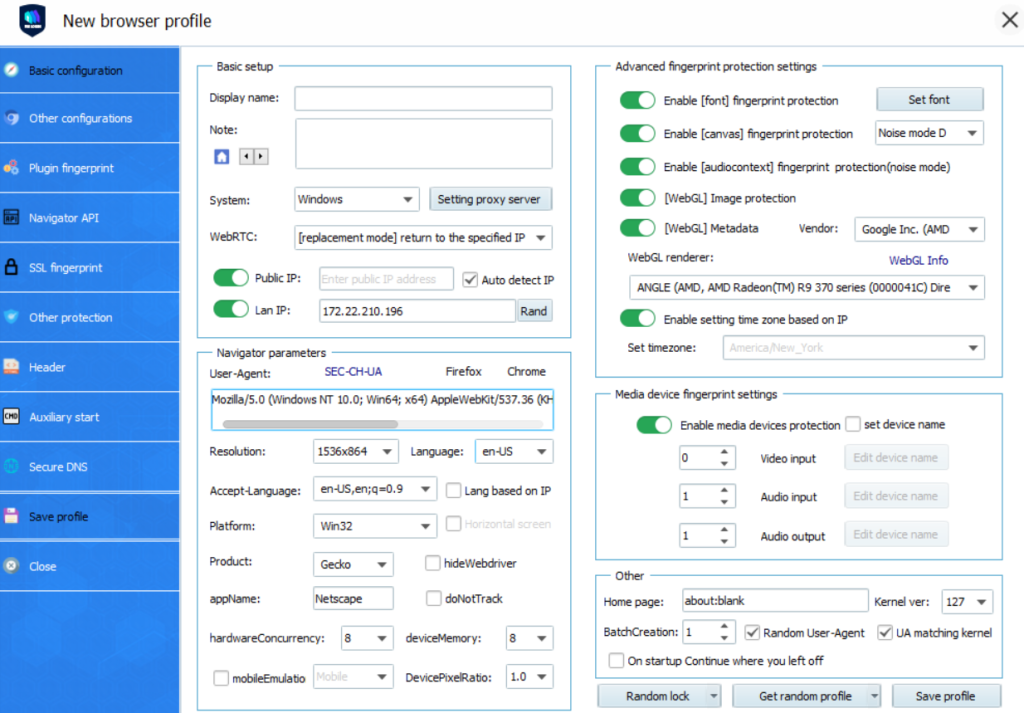
Menu z profilami przeglądarek zawiera trzy zakładki:
W pierwszej zakładce użytkownicy mogą przeglądać wszystkie utworzone profile i grupy, z domyślnie dołączoną grupą domyślną. Ta zakładka zawiera również pole wyszukiwania, licznik wykorzystanych slotów profili oraz szczegóły, takie jak status, czas utworzenia, ostatnie użycie i czas edycji. Użytkownicy mogą tutaj tworzyć nowe profile, importować pliki cookie i odświeżać listę.
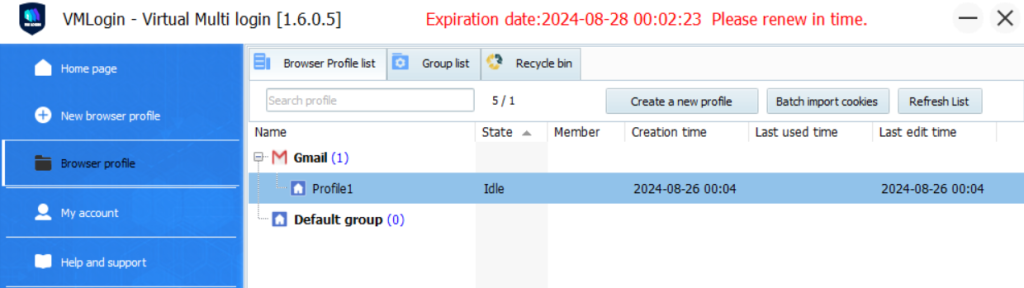
Menu kontekstowe dostępne po kliknięciu prawym przyciskiem myszy oferuje różne akcje związane z wybranym profilem lub grupą.
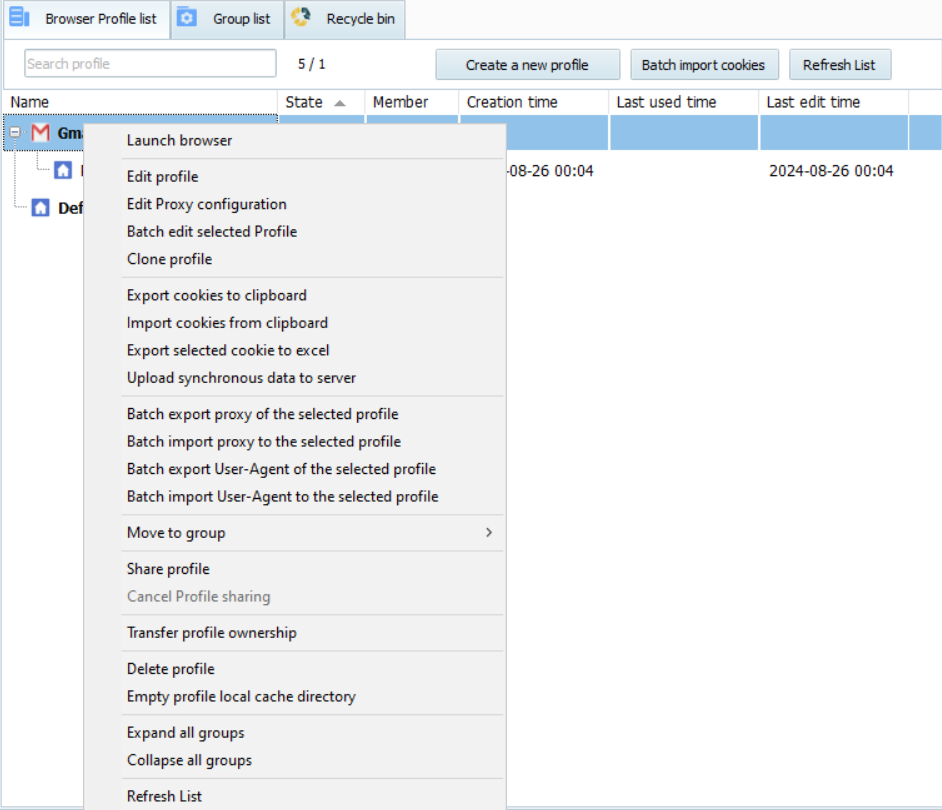
Przechodząc do zakładki "Lista grup", użytkownicy mogą zobaczyć wszystkie utworzone przez siebie grupy, skorzystać z funkcji wyszukiwania, śledzić daty utworzenia grup i zarządzać listą, tworząc nowe grupy lub aktualizując istniejące. Menu kontekstowe pozwala edytować, usuwać lub odświeżać listę grup.
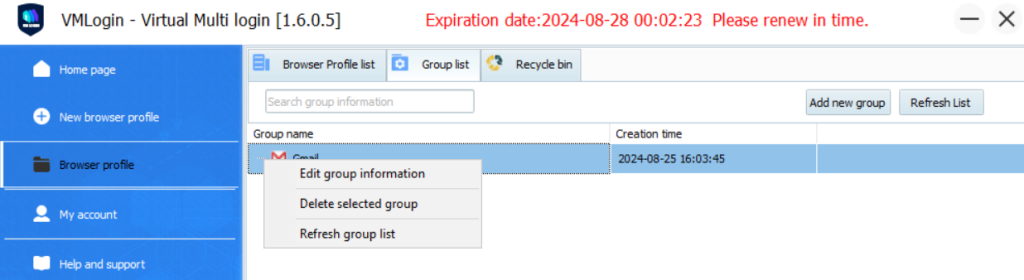
Zakładka "Kosz" zawiera wszystkie usunięte profile, w których użytkownicy mogą wyszukiwać, wyświetlać liczbę zajętych miejsc na profile oraz sprawdzać daty utworzenia i usunięcia. Profile pozostają tutaj do określonej daty, po której są trwale usuwane, chyba że zostaną przywrócone za pomocą opcji w menu kontekstowym. Użytkownicy mają również możliwość wymuszenia usunięcia profilu przed tą datą.
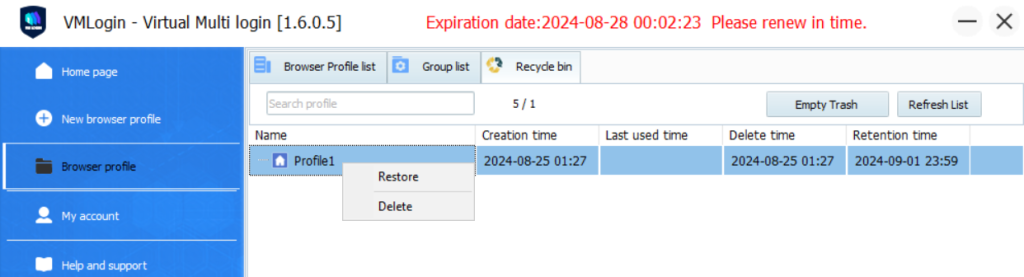
Ta sekcja przeglądarki zawiera cztery zakładki przeznaczone do dodatkowych konfiguracji. Zakładka "Moje konto" wyświetla szczegóły subskrypcji i typu konta użytkownika. W tym miejscu można dostosować ustawienia automatyzacji przeglądarki i wybrać język interfejsu. Znajdują się tu również opcje wylogowania lub zmiany hasła.
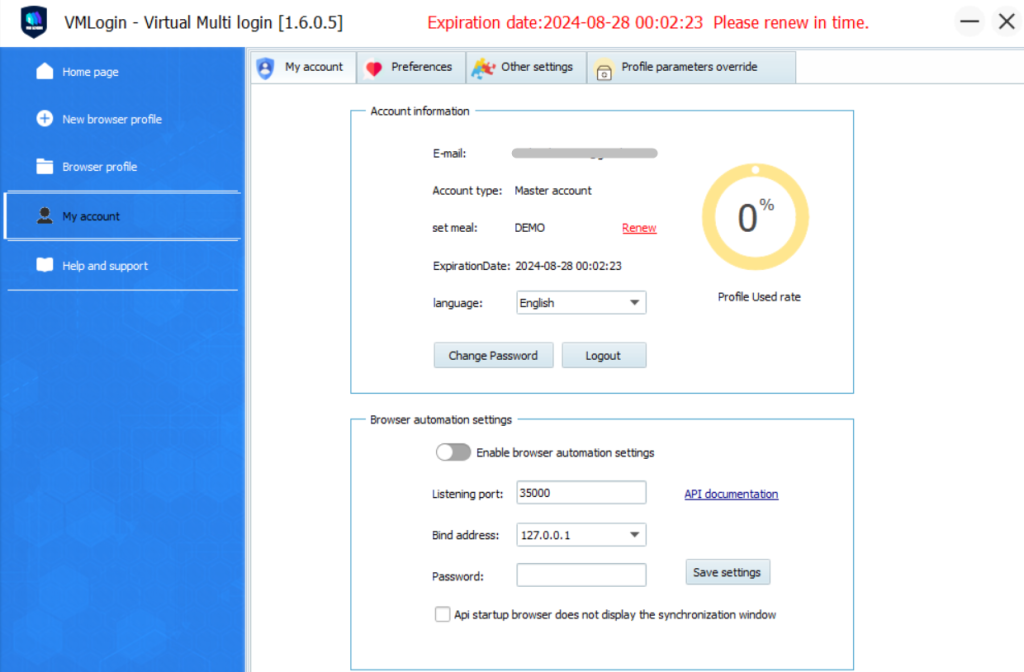
Zakładka "Preferencje" umożliwia ustalenie domyślnych ustawień dla profili przeglądarki, takich jak agent użytkownika, jądro przeglądarki, rozdzielczość ekranu i język. Ponadto można zarządzać ustawieniami synchronizacji i zdecydować się na blokowanie obrazów i filmów w celu oszczędzania przepustowości.
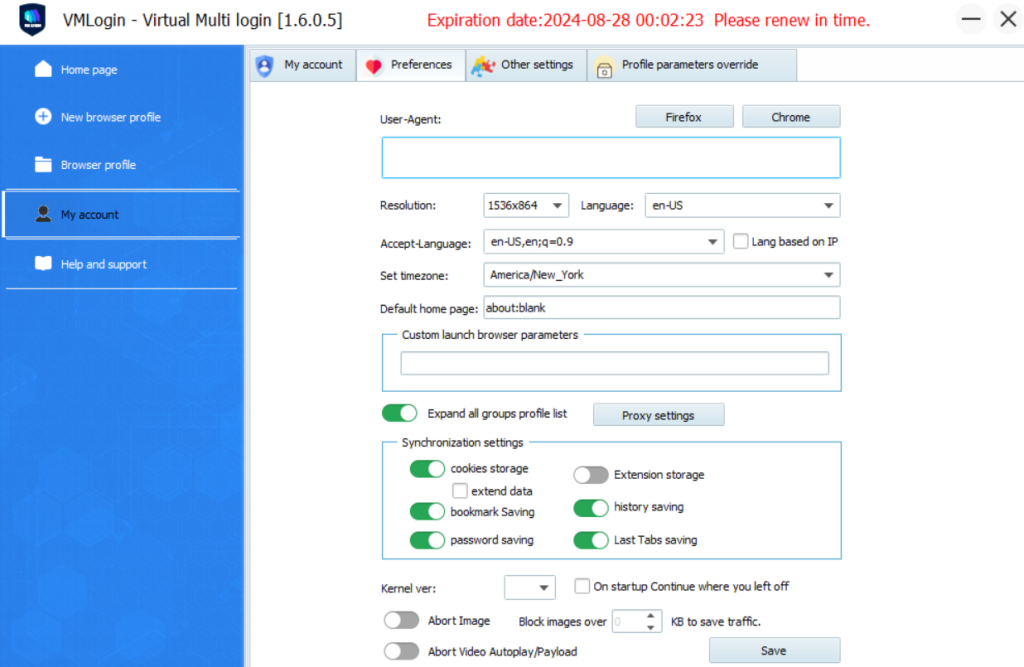
Zakładka "Inne ustawienia" oferuje możliwość wyłączenia podpowiedzi przeglądarki i dostosowania szybkości symulowanego ręcznego wprowadzania tekstu do automatycznego wypełniania formularzy na stronach internetowych.
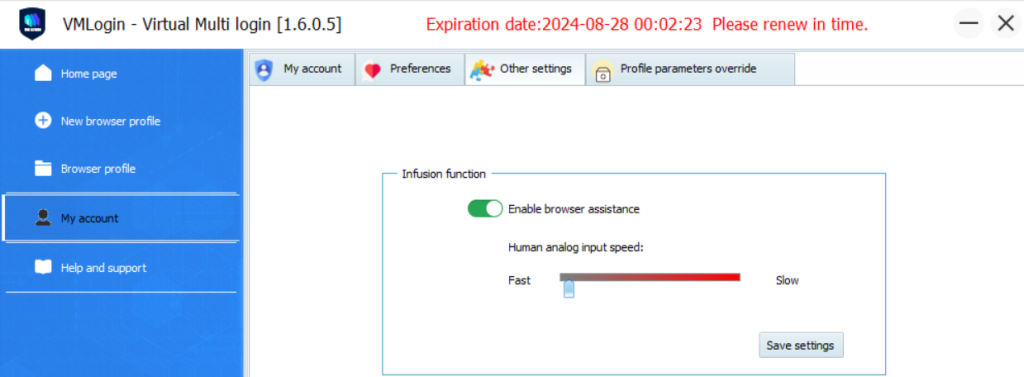
Zakładka "Zastępowanie parametrów profilu" pozwala zdefiniować określone parametry, które mają być zmieniane lub zastępowane innymi wartościami po uruchomieniu przeglądarki. Funkcja ta umożliwia szybką modyfikację parametrów profilu przed uruchomieniem, eliminując potrzebę tworzenia nowych profili dla każdej zmiany.
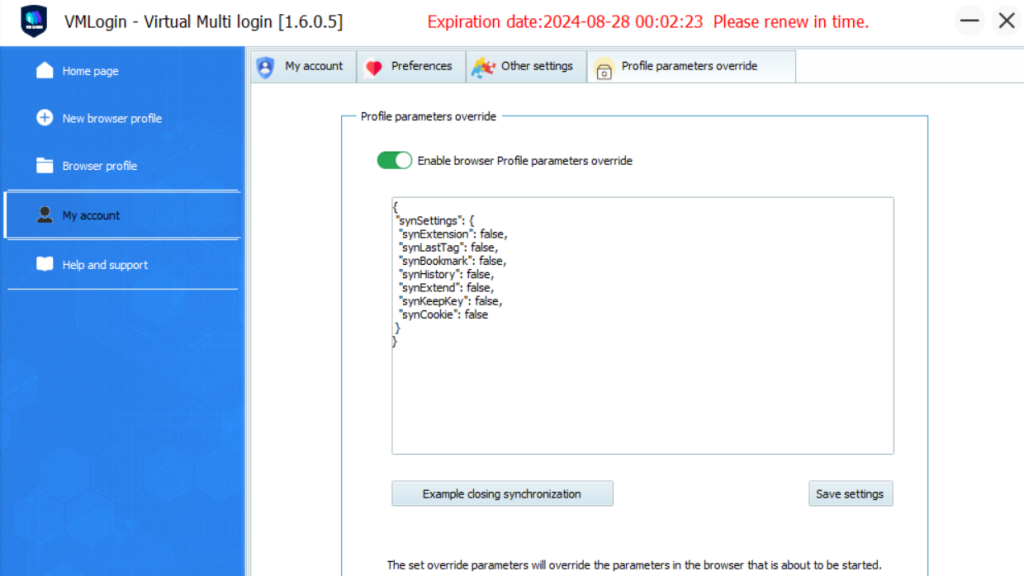
W tej zakładce użytkownicy mogą uzyskać dostęp do wszystkich dostępnych metod kontaktu z działem pomocy technicznej VMLogin, a także mają możliwość sprawdzenia aktualizacji przeglądarki.
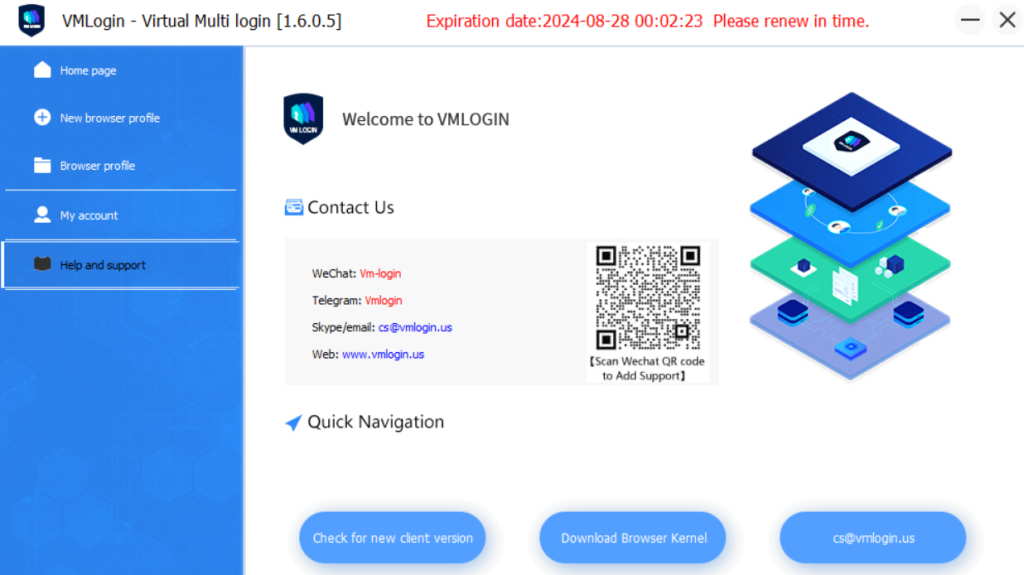
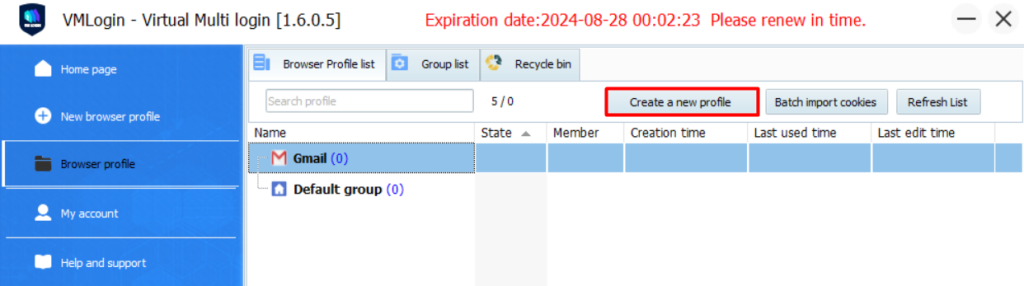
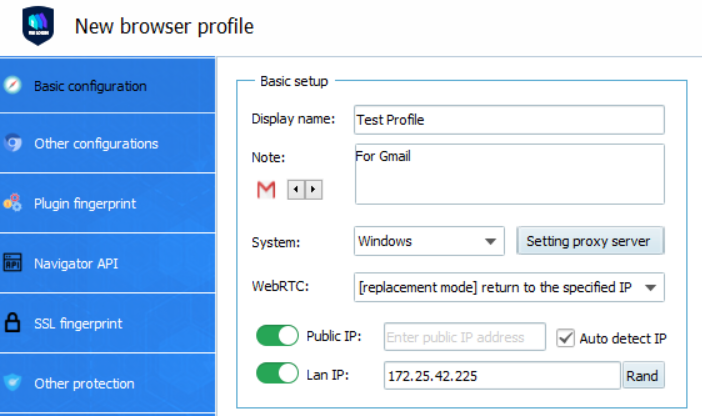
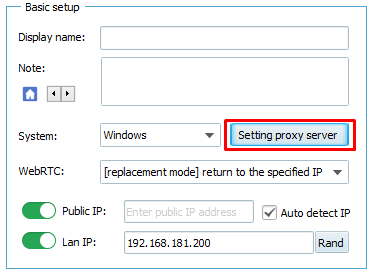
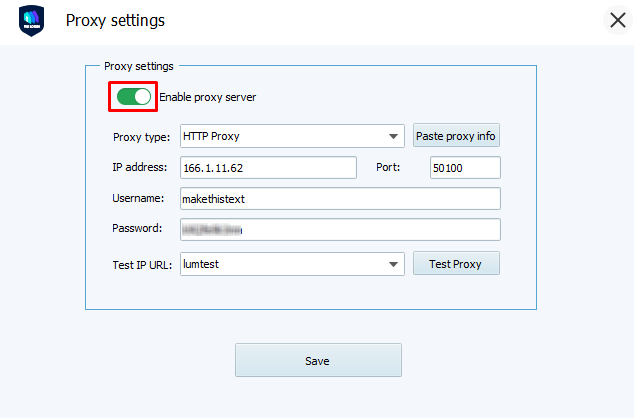
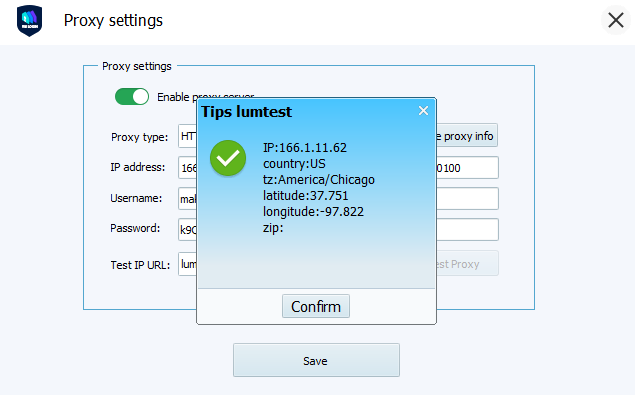
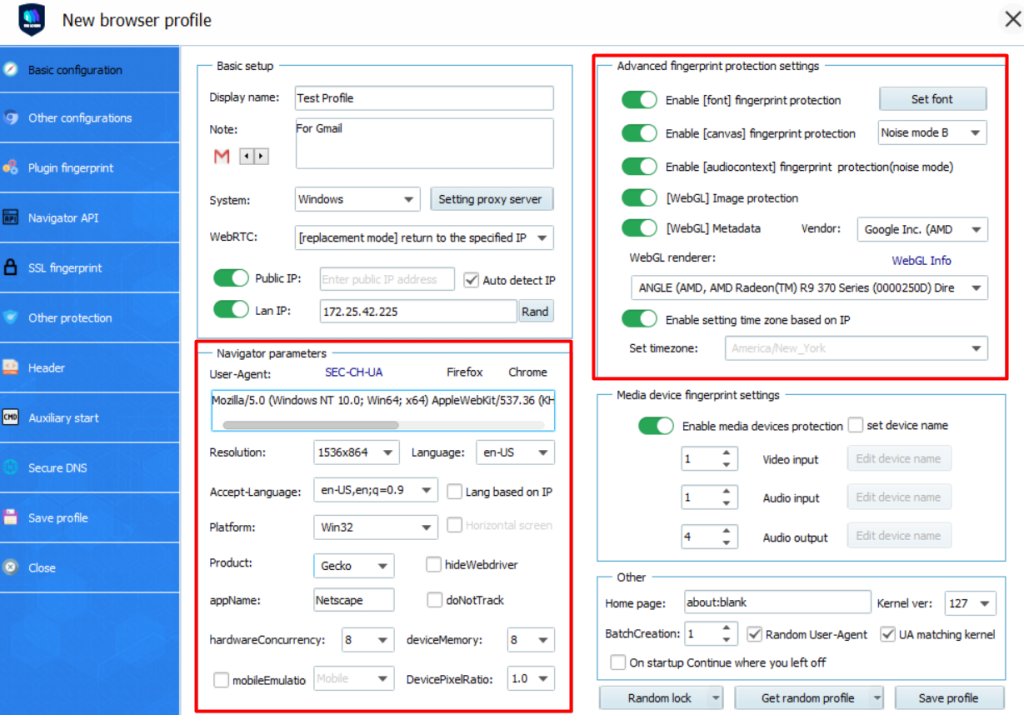
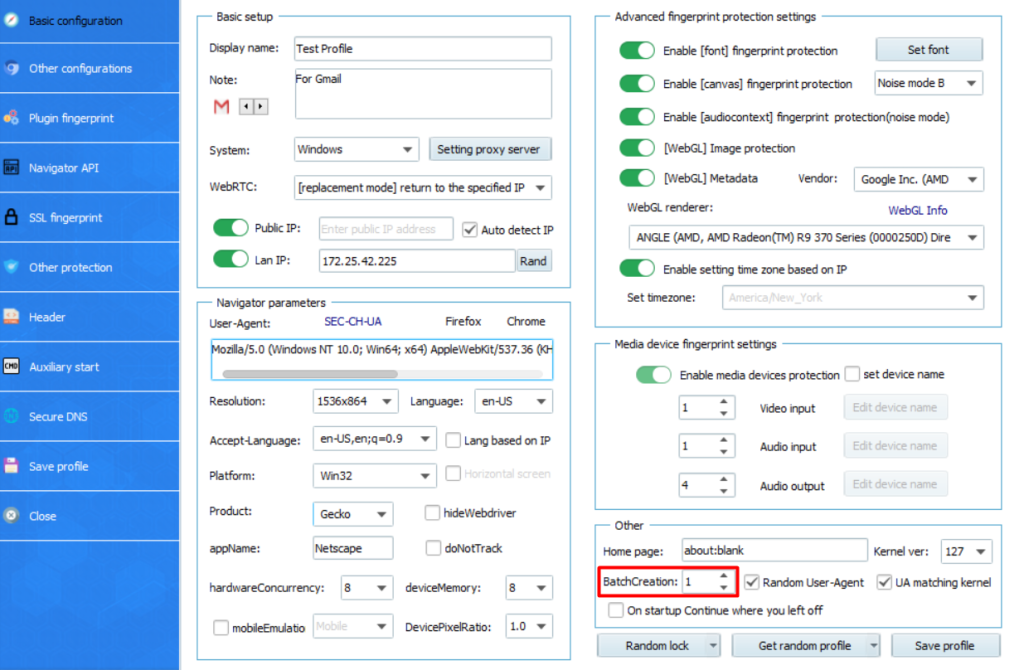
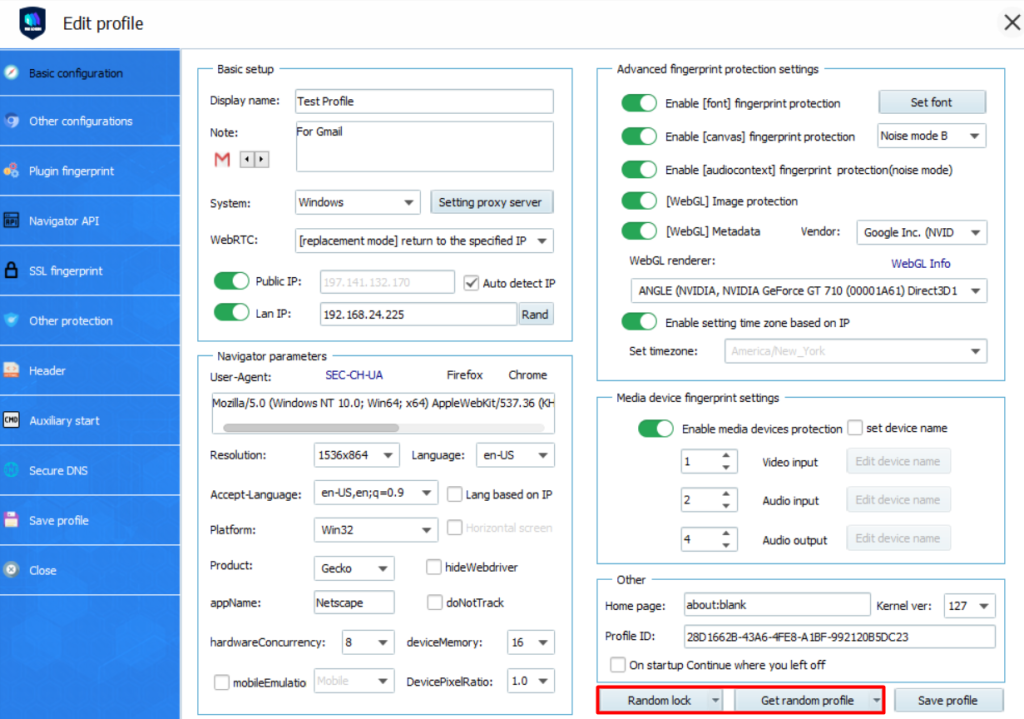
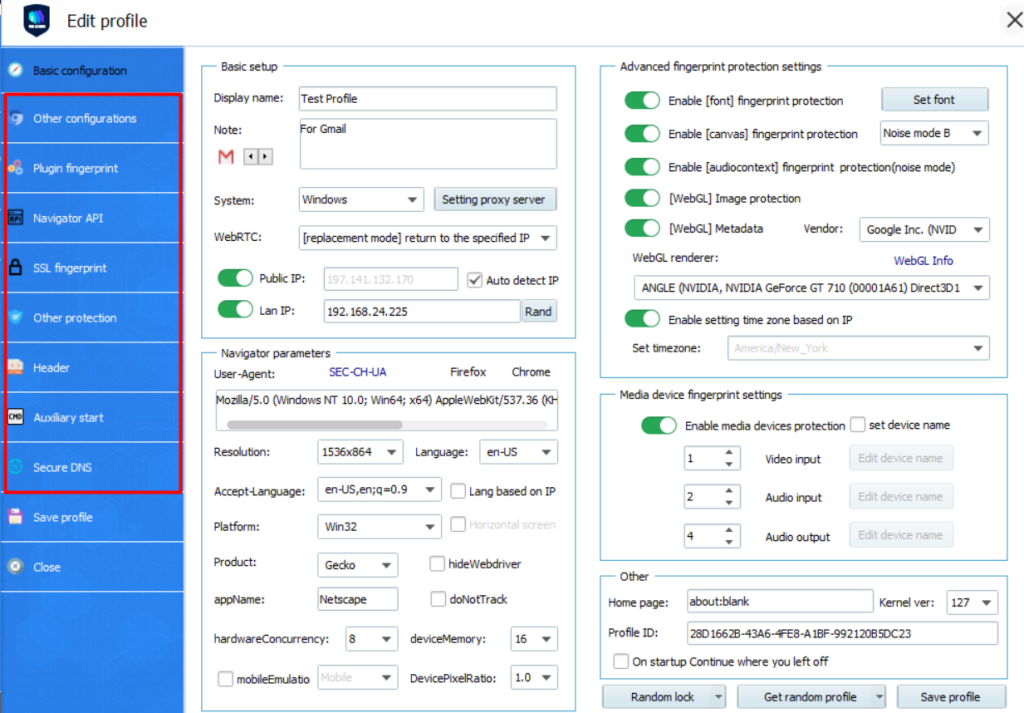
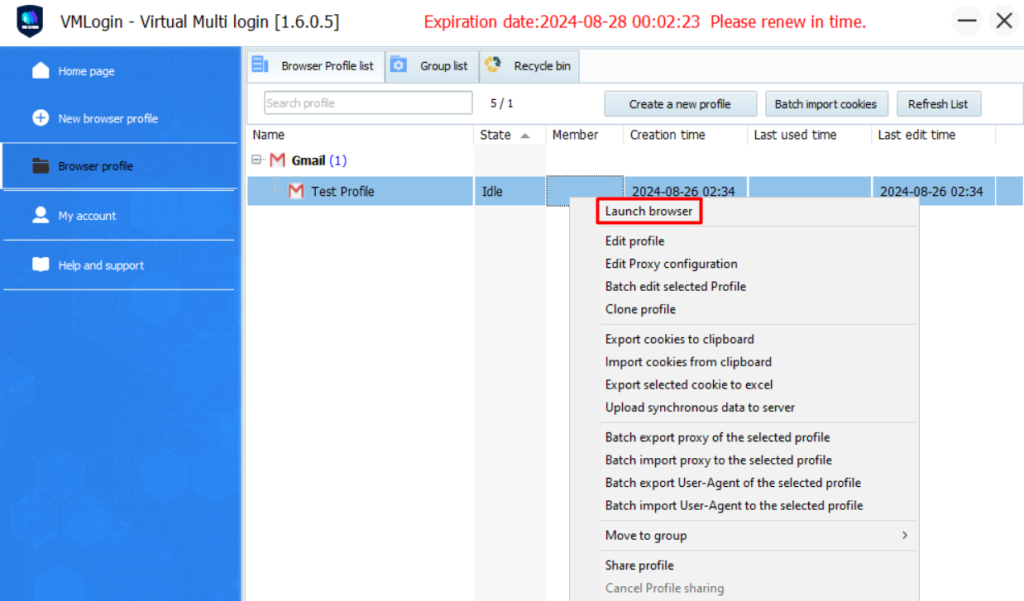
Dokładna ocena przeglądarki podkreśla jej przydatność dla różnych użytkowników, od początkujących freelancerów zarządzających wieloma kontami po duże przedsiębiorstwa zajmujące się marketingiem, arbitrażem ruchu i rozwojem. Kluczowe funkcje przeglądarki obejmują automatyzację, wsadowe generowanie profili i plików cookie oraz kompleksowe opcje ręcznej konfiguracji odcisków palców. Zaawansowane plany subskrypcyjne obsługują tworzenie do 3000 profili przeglądarki, ułatwiając efektywne zarządzanie dzięki możliwości przesyłania profili do innych użytkowników i organizowania ich w grupy. System wspiera również pracę zespołową poprzez tworzenie subkont, umożliwiając elastyczną konfigurację poziomów dostępu i optymalizację wydajności operacyjnej w firmach.
Komentarze: 0